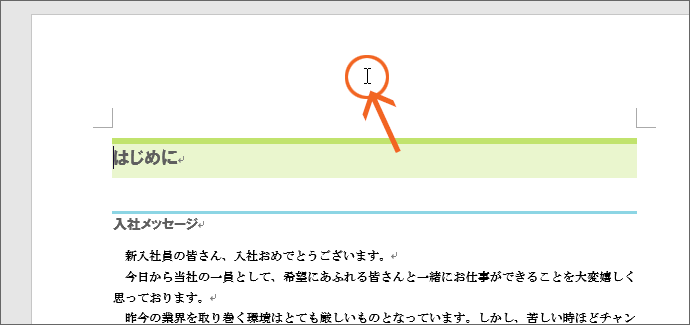 文書の上余白、または下余白をダブルクリックすることで、
文書の上余白、または下余白をダブルクリックすることで、
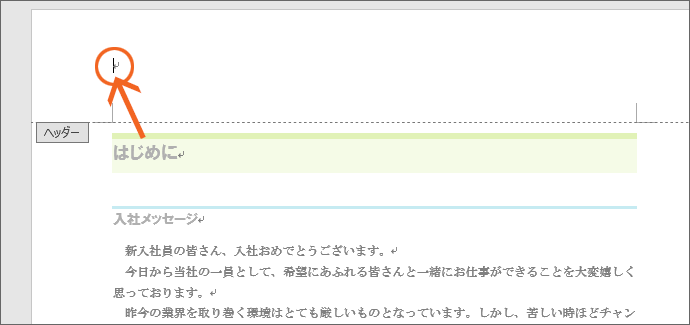 ヘッダー領域とフッター領域で作業する状態にできることは、「ヘッダーとフッターの基本を図解で完全マスター!」でご紹介しています。
ヘッダー領域とフッター領域で作業する状態にできることは、「ヘッダーとフッターの基本を図解で完全マスター!」でご紹介しています。
ヘッダー領域とフッター領域を行き来するショートカットキー
ヘッダー領域とフッター領域を作業できる状態にした後、ヘッダー領域からフッター領域へ、フッター領域からヘッダー領域へと、相互を行き来するのが、
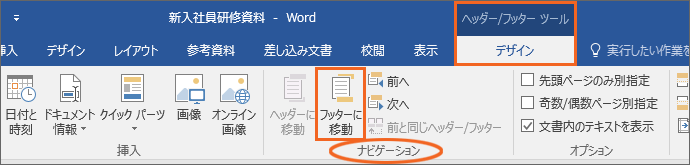 [ヘッダー/フッターツール]の[デザイン]タブ、[ナビゲーション]グループにある、[フッターに移動]ボタンと
[ヘッダー/フッターツール]の[デザイン]タブ、[ナビゲーション]グループにある、[フッターに移動]ボタンと
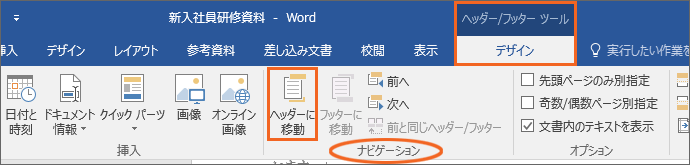 [ヘッダーに移動]ボタン。
[ヘッダーに移動]ボタン。
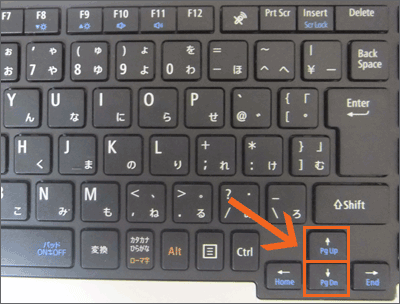 でも、これらのボタンを使わなくても、キーボードの[↓]キーを押せば、フッター領域に移動できますし、[↑]キーを押せば、ヘッダー領域に移動できます。
でも、これらのボタンを使わなくても、キーボードの[↓]キーを押せば、フッター領域に移動できますし、[↑]キーを押せば、ヘッダー領域に移動できます。
ヘッダーとフッターを閉じるショートカットキー
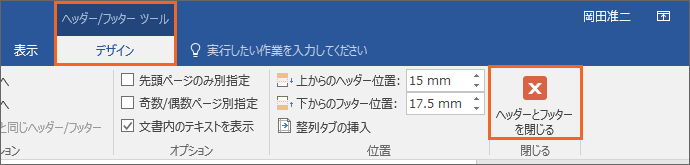 ヘッダー領域やフッター領域での作業が終わったら、[ヘッダー/フッターツール]の[デザイン]タブにある、[ヘッダーとフッターを閉じる]ボタンをクリックすることで、ヘッダー領域とフッター領域を閉じ、本文領域で作業できる状態にすることができるわけですが、
ヘッダー領域やフッター領域での作業が終わったら、[ヘッダー/フッターツール]の[デザイン]タブにある、[ヘッダーとフッターを閉じる]ボタンをクリックすることで、ヘッダー領域とフッター領域を閉じ、本文領域で作業できる状態にすることができるわけですが、
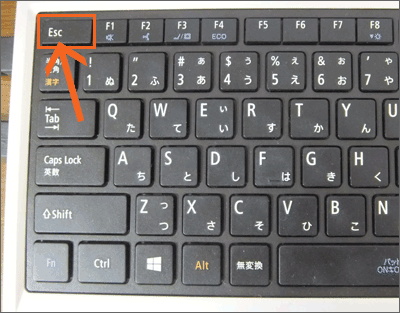 これも、ボタンではなく、キーボードの[Esc]キーを押すことで、ヘッダー領域とフッター領域を閉じることができます。
これも、ボタンではなく、キーボードの[Esc]キーを押すことで、ヘッダー領域とフッター領域を閉じることができます。

 Officeの使いこなしテクニックをメールでお届け!
Officeの使いこなしテクニックをメールでお届け!